Cách khôi phục MacBook từ bản sao lưu trên Time Machine.
Nếu các bạn đã biết qua về Time Machine thì đây là công cụ giúp tạo một bản sao dữ liệu từ thiết bị Mac của bạn ra một ổ cứng ngoài giúp bạn dễ dàng khôi phục các tệp của mình trong trường hợp bị xoá hoặc ổ cứng trong máy của bạn bị xoá hoặc thay thế trong quá trình sửa chữa. Với Time Machine bạn hoàn toàn có thể khôi phục tất cả các tệp dữ liệu của mình, thậm chí có thể khôi phục cả hệ điều hành macOS nữa.
Dưới đây MacOne sẽ hướng dẫn bạn khôi phục dữ liệu từ bản sao lưu trên Time Machine nhé.
A. Khôi phục dữ liệu trên Time Macchine.
+ Đầu tiên, hãy kết nối MacBook của bạn với ổ đĩa ngoài bạn dùng để sao lưu với Time Machine từ trước
+ Mở mục Ứng dụng (Applications) chọn Tiện ích (Utilities) rồi chọn Trở lý di chuyển (Migration Assistant), trong trường hợp máy kích hoạt Trợ lý thiết lập (Setup Assistant) yêu cầu bạn nhập quốc gia, ngôn ngữ, và mạng thì bạn chỉ cần làm theo. Trợ lý thiết lập có bao gồm luôn cả Trợ lý di chuyển.
+ Khi xuất hiện yêu cầu cách thức chuyển dữ liệu, chọn “Từ máy Mac, sao lưu Time Machine hoặc đĩa khởi động”. Sau đó ấn Tiếp tục.
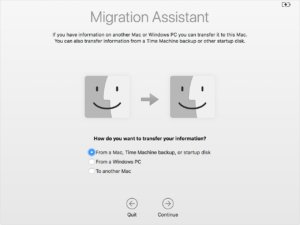 |
+ Chọn bản sao lưu từ Time Machine của bạn, sau đó ấn Tiếp tục.
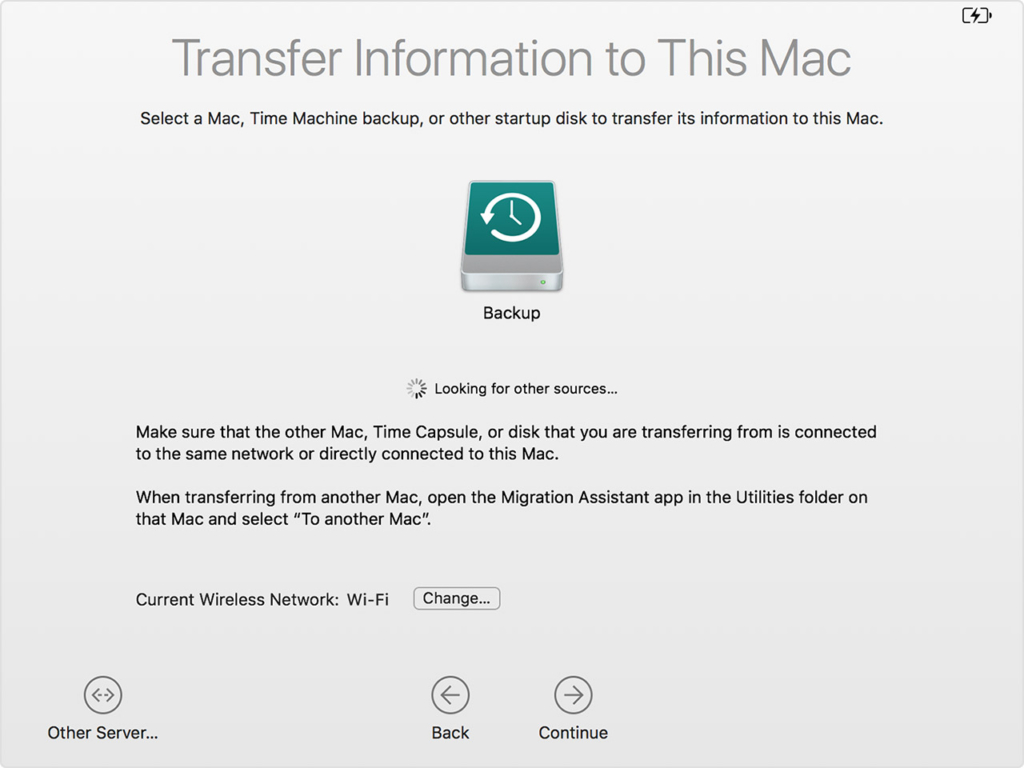 |
+ Trong trường hợp bạn được yêu cầu chọn trong danh sách các bản sao lưu (được xếp theo thời gian, ngày giờ) hãy chọn bản sao lưu cần tìm, rồi bấm Tiếp tục.
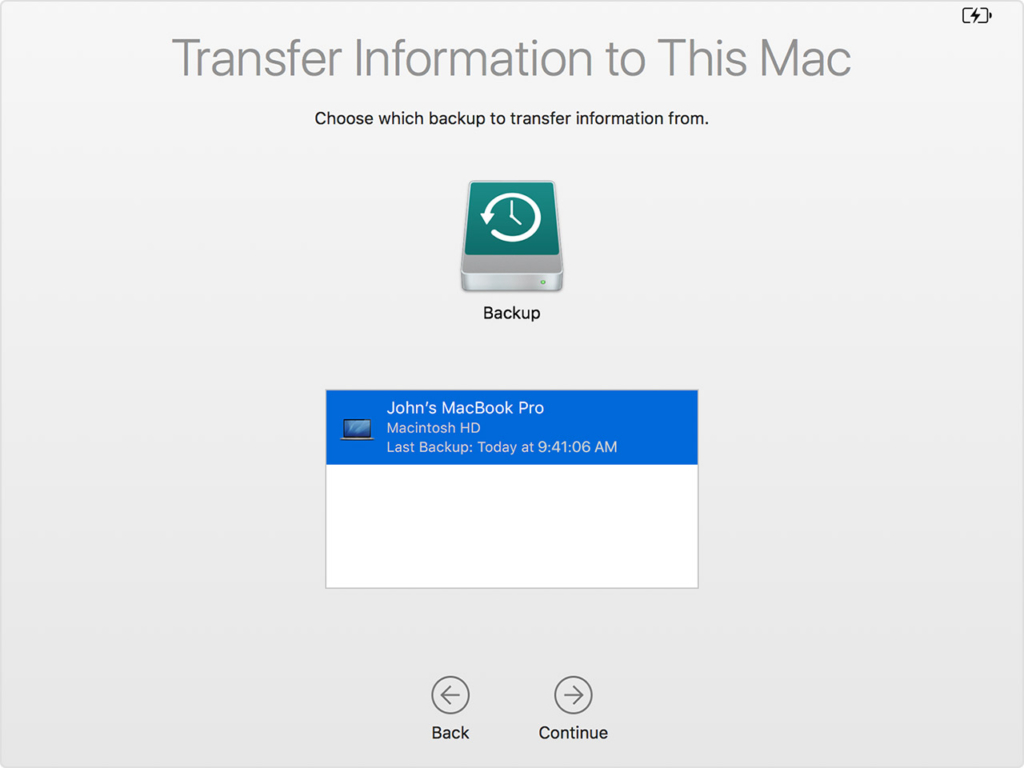 |
+ Chọn dữ liệu cần chuyển, sau đó ấn Tiếp tục để bắt đầu chuyển (tuỳ vào khối lượng dữ liệu thì thời gian có thể nhanh hoặc chậm). Khi quá trình hoàn tất, hãy khởi động lại máy của bạn, rồi đăng nhập vào tài khoản được di chuyển để truy cập vào các tệp dữ liệu bên trong.
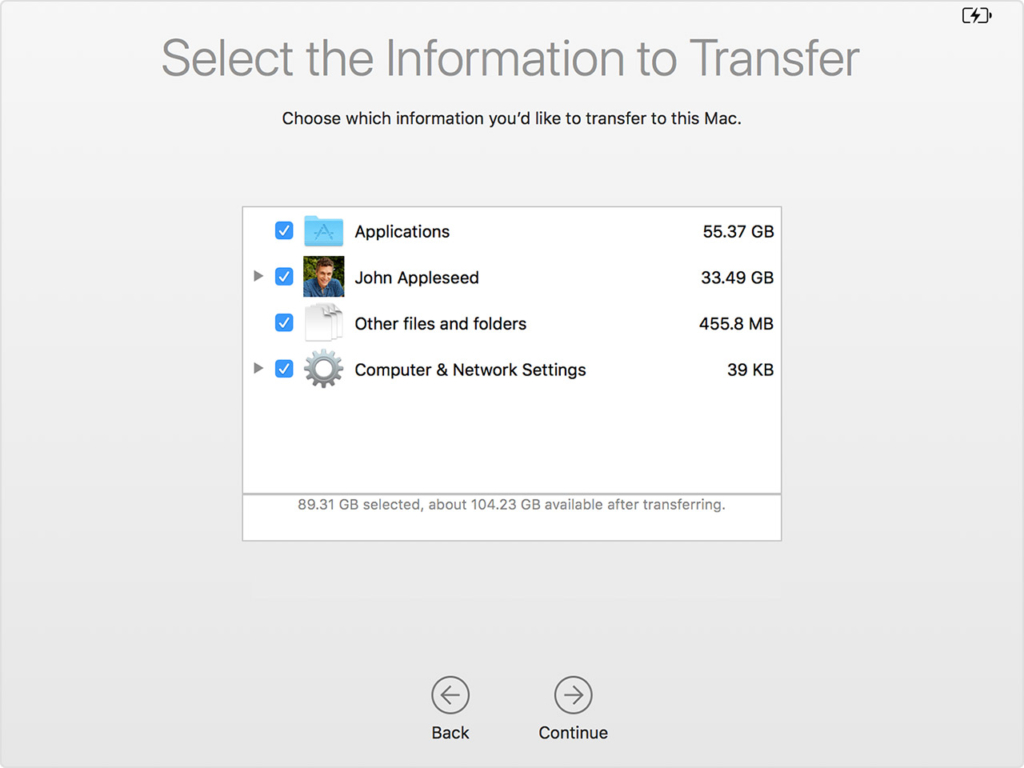 |
B. Khôi phục cả dữ liệu lẫn hệ điều hành macOS trên Time Machine.
(Thao tác này sẽ xoá ổ cứng của bạn. Sau đó bạn có thể khôi phục lại các tiệp của mình và cả phiên bản macOS mà bạn sao lưu cùng trên Time Machine)
+ Tương tự như trên hãy kết nối ổ đĩa sao lưu Time Machine của bạn với máy.
+ Khởi động lại máy đồng thời giữ tổ hợp phím Command + R cho đến khi logo Apple hoặc biểu tượng quả cầu xoay xuất hiện để bắt đầu tính năng khôi phục macOS.
+ Khi cửa sổ Tiện ích macOS xuất hiện, chọn “Khôi phục từ bản sao lưu trên Time Machine”
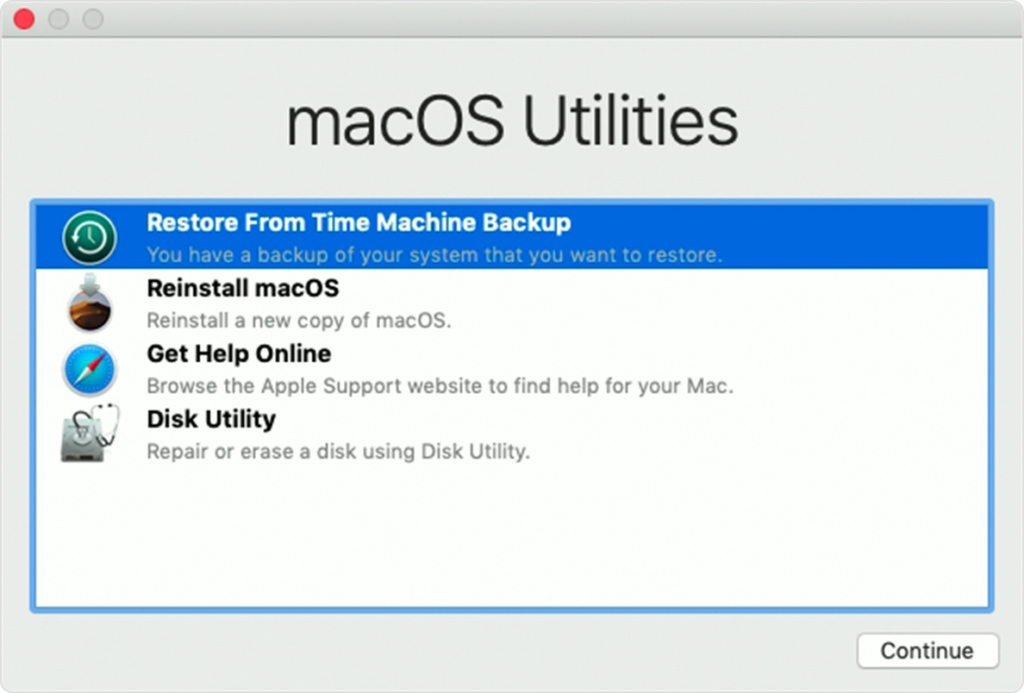 |
+ Nhấn tiếp tục cho đến khi bạn xuất hiện nguồn khôi phục, sau đó chọn ổ dữ liệu Time Machine của bạn.
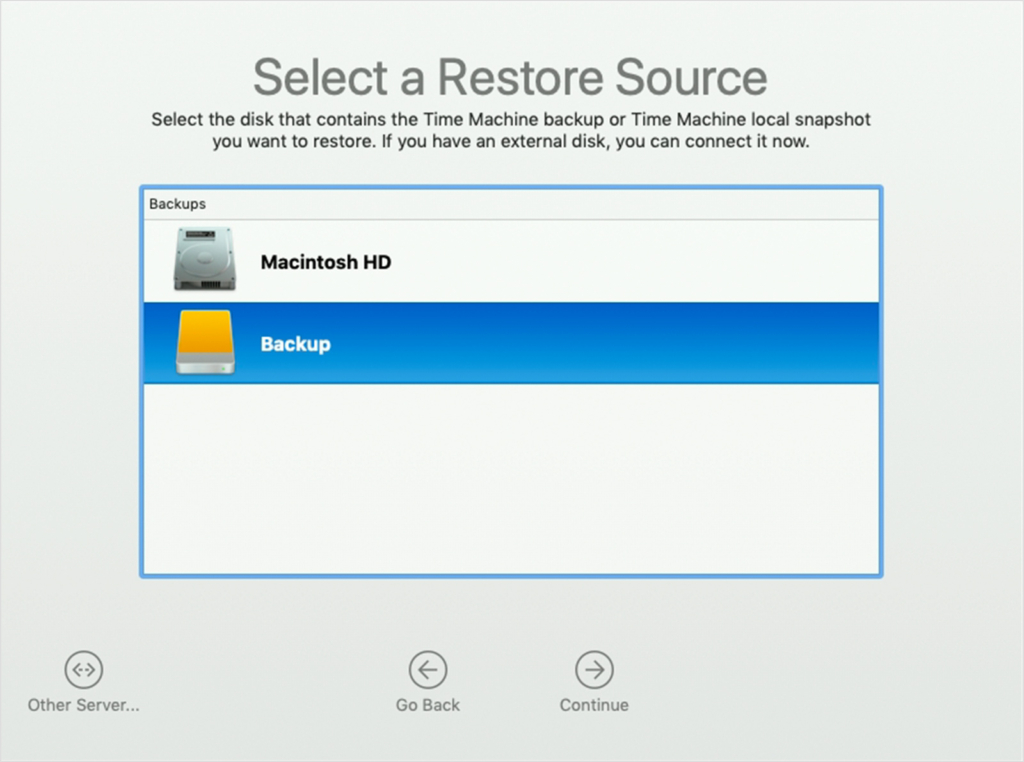 |
+ Nhấn vào Tiếp tục (nếu đĩa của bạn đã bị mã hoá trước, bạn hãy nhập mật khẩu để mở khoá đĩa, rồi vào Tiếp tục lại).
+ Chọn một bản sao lưu có sẵn rồi bấm Tiếp tục.
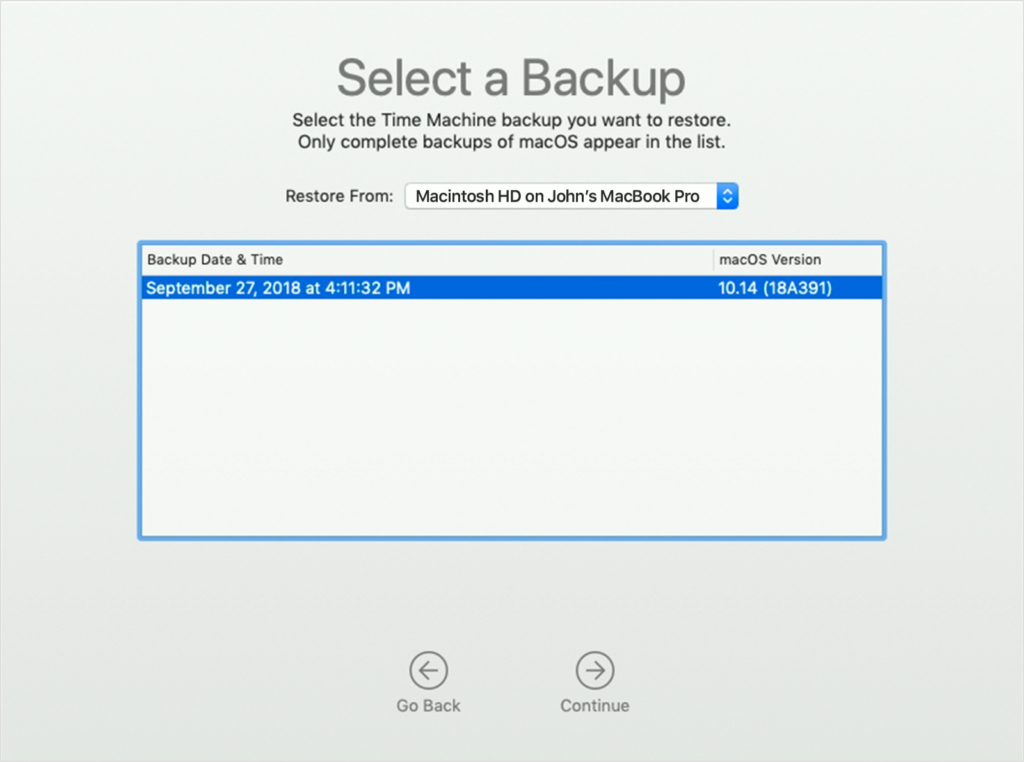 |
+ Chọn đĩa đích đến cho dữ liệu sao lưu của bạn.
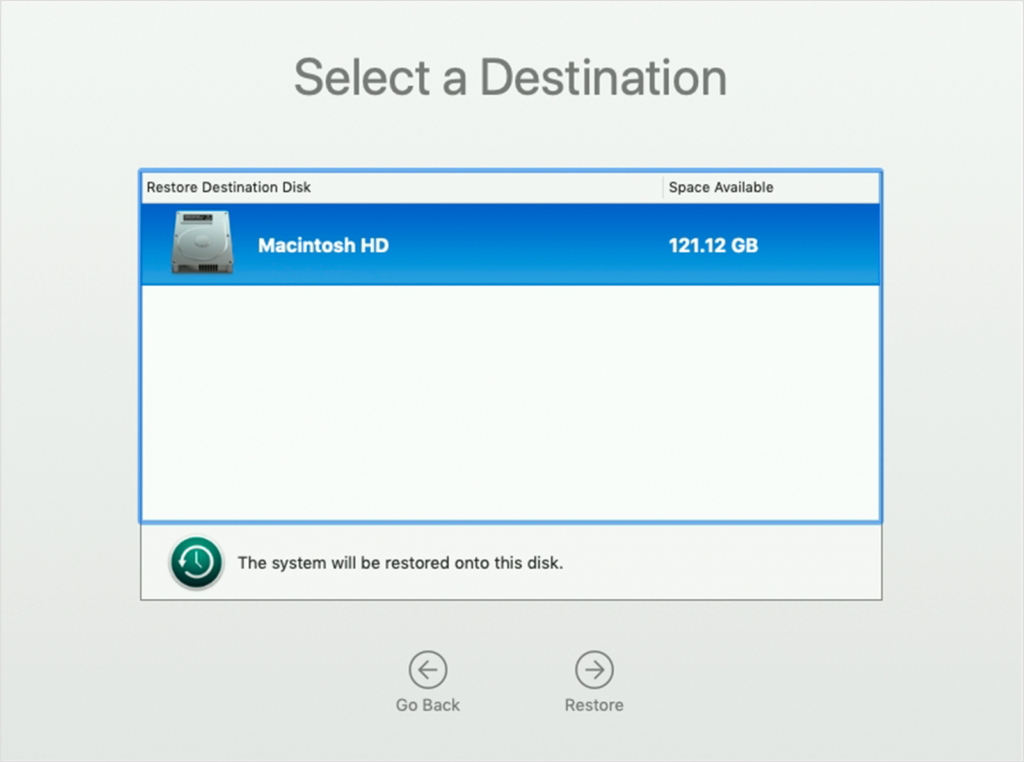 |
+ Nhấp vào Khôi phục hoặc Tiếp tục. Nếu máy của bạn đã bật FileVault, bạn sẽ phải nhập mật khẩu quản trị viên để mở khoá đĩa.
+ Khi hoàn tất, hãy khởi động lại máy của bạn là xong.
Trên đây là hướng dẫn chi tiết cách để khôi phục dữ liệu trên MacBook từ bản sao lưu trên Time Machine. Chúc các bạn thành công.
Miễn phí giao hàng nội thành
Miễn phí đổi trong 10 ngày
Cam kết hàng chính hãng 100%
Tiền mặt, quẹt thẻ, chuyển khoản







